即可即用
将~/.local/share/Trash/files 作为回收站地址
vim /usr/local/bin/rm.sh
#!/bin/bash
RECYCLE=~/.local/share/Trash/files
test ! -d ${RECYCLE} && mkdir -p ${RECYCLE} #if not trash folder,create one
_datedir=`date +"%Y%m%d"`
_dstdir=${RECYCLE}/${_datedir}
test ! -d ${_dstdir} && mkdir -p ${_dstdir} #if not trash folder,create one
for _parms in $*
do
if [ -d ${_parms} ] || [ -f ${_parms} ];then
test -d ${_parms} && echo "${_parms} is directory" && mv ${_parms} ${_dstdir}/
test -f ${_parms} && echo "${_parms} is file" && mv ${_parms} ${_dstdir}/
else echo "${_parms} is not directory or file"
fi
done
再在~/.bashrc文件中增加如下别名配置:
alias rm='/usr/local/bin/rm.sh'
alias surm='/bin/rm -i'
最后source ~/.bashrc重新载入.bashrc中的配置,实现rm 删除文件到回收站,surm彻底删除文件。
复制下面的脚本完成上面的动作:
cat > /usr/local/bin/rm.sh << 'EOF'
#!/bin/bash
RECYCLE=~/.local/share/Trash/files
test ! -d ${RECYCLE} && mkdir -p ${RECYCLE} #if not trash folder,create one
_datedir=`date +"%Y%m%d"`
_dstdir=${RECYCLE}/${_datedir}
test ! -d ${_dstdir} && mkdir -p ${_dstdir} #if not trash folder,create one
for _parms in $*
do
if [ -d ${_parms} ] || [ -f ${_parms} ];then
test -d ${_parms} && echo "${_parms} is directory" && mv ${_parms} ${_dstdir}/
test -f ${_parms} && echo "${_parms} is file" && mv ${_parms} ${_dstdir}/
else echo "${_parms} is not directory or file"
fi
done
EOF
echo "alias rm='/usr/local/bin/rm.sh'" >> ~/.bashrc
echo "alias surm='/bin/rm -i'" >> ~/.bashrc
source ~/.bashrc说明
linux系统中误删文件恢复很麻烦,有的甚至无法恢复,所以简单实现rm脚本,实现删除文件到“回收站”。实现可以恢复到最后一次删除的文件,电脑重启后linux系统将自动删除“回收站”中的文件目录。
实现如下
中兴新支点的回收站地址是:~/.local/share/Trash/files,注意 RECYCLE=~/.local/share/Trash/files 不能写成RECYCLE=’~/.local/share/Trash/files‘
/usr/local/bin/rm.sh
#!/bin/bash RECYCLE=~/.local/share/Trash/files
test ! -d ${RECYCLE} && mkdir -p ${RECYCLE} #if not trash folder,create one
_datedir=`date +"%Y%m%d"`
_dstdir=${RECYCLE}/${_datedir}
test ! -d ${_dstdir} && mkdir -p ${_dstdir} #if not trash folder,create one
for _parms in $* do
if [ -d ${_parms} ] || [ -f ${_parms} ];then
test -d ${_parms} && echo "${_parms} is directory" && mv ${_parms} ${_dstdir}/
test -f ${_parms} && echo "${_parms} is file" && mv ${_parms} ${_dstdir}/
else
echo "${_parms} is not directory or file"
fi
done再在~/.bashrc文件中增加如下别名配置:
alias rm='/usr/local/bin/rm.sh'
alias surm='/bin/rm -i'
最后重新载入.bashrc中的配置,实现rm 删除文件到回收站,surm彻底删除文件。
echo "alias rm='/usr/local/bin/rm.sh'" >> ~/.bashrc
echo "alias surm='/bin/rm -i'" >> ~/.bashrc
source ~/.bashrc命令说明:
test ! -d $_recyc && mkdir -p $_recyc
test express&&command
如果 express为真则执行command
shell编程中for file in $*; do是什么意思
$*是此行命令所在函数(脚本)的所有被传入参数的合集
与$@类似,不用引号的情况下没有区别
区别是当被""扩起来以后
"$*"被当做一个字符串
"$@"被当做n个字符串(n=参数个数)
for 是循环语句
意思就是,当file取每一个参数的值时,执行do后面的循环体
完整语句是
for file in $*;do
#some_command
echo $file
done
上面这就是循环打印每个参数.
除了上面的方法,还可以安装:
trash-cli https:///resouer/article/details/20714277注意:
虽然rm用别名定义了,但是可以是用绝对路径的命令 删除文件 比如/bin/rm 1.txt 仍然是调用真实的rm删除,它是不会保存到.trash目录的。
7天自动删除
如果需要定义自动清理7天删除的文件
可以写一个脚本
#!/bin/bash
find /root/.trash/ -ctime 7 -type file -name "*" -exec /bin/rm {} \;
将脚本放入开机运行中
最近访问时间 access time (-atime)
最近更改时间 modify time (-mtime)
最近状态改动时间 change time(-ctime)
举例说明:
-mtime n : n为数字,意思为在n天之前的“一天之内”被更改过内容的文件
-mtime +n : 列出在n天之前(不含n天本身)被更改过内容的文件名
-mtime -n : 列出在n天之内(含n天本身)被更改过内容的文件名
例如:将系统24小时内更改过内容的档案列出 。
find / -mtime 0
找 “5天之内被更改过的档案名” 就是 find / -mtime -5
找“5天前的那一天被更改过的档案名” 就是 find / -mtime 5
找“5天之前被更改过的档案名” 就是 find / -mtime +5
下面用图来说明一下:
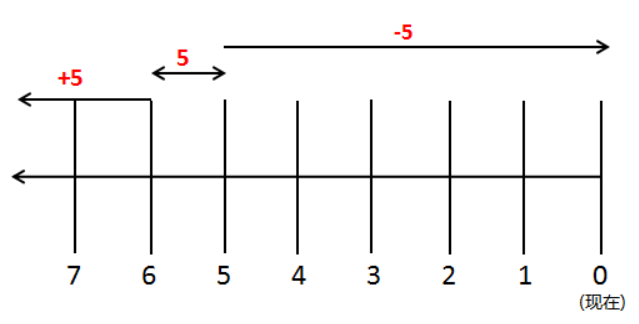
cat 写入脚本注意点(内容带有变量的)
cat的内容中带有变量的
全局不转义-单引号'EOF'
cat > getEthIrqBind.sh << "EOF"
cat > getEthIrqBind.sh << 'EOF'
cat > getEthIrqBind.sh << EOF
以上三个命令的区别:
cat > getEthIrqBind.sh << "EOF":
内容都会经过 shell 的解释和变量替换。($()或``括起来的语句会执行,$变量替换)
cat > getEthIrqBind.sh << 'EOF':
内容进行解释或变量不会被替换,所有内容都将按原样写入文件。
cat > getEthIrqBind.sh << EOF:
不可预测的太多,不推荐使用。
总的来说,如果想原样写入内容,那么使用单引号。如果想变量替换或命令替换,那么使用双引号。
全局转义-双引号"EOF"
见上面说明。
局部不转义-转义字符\
cat的多行内容有$等特殊字符时,须利用转义字符\
cat > file <<EOF
export ORACLE_SID=yqpt
export PATH=\$PATH:\$ORACLE_HOME/bin
EOF
说明:其实可以用其他字符来代替EOF,它也只是个标识符而已!
如果cat内容中带有 $变量的时候会将$和变量名变成空格,可以利用转义字符\添加之后可以搞定。 Cat命令结合重定向功能实现文本内容写入
- 将stdin标准输入的内容重定向到test.txt文件(若此文件不存在,则创建),且当stdin中含有EOF时完成写入;
- cat 追加内容用 >>,覆盖内容用 > ;
- 其中EOF可以替换为任意字符串。
shell脚本cat写入文件不转义
1、使用\消除文件中元字符的含义
cat > .profile << EOF
echo "Hello World"
echo "Current Date and Time:"\`date\`
EOF
如果不用\消除`的含义,shell会在运行该脚本时执行date命令,并将当前时间写入文件,.profile文件中的内容是
echo "Hello World"
echo "Current Date and Time:"2021年 11月 10日 星期三 16:46:22 CST
cat <<EOF与cat <<-EOF的区别
如果重定向的操作符是<<-,那么分界符(EOF)所在行的开头部分的制表符(Tab)都将被去除。
通俗一点的解释:
在我们使用cat <<EOF时,我们输入完成后,需要在一个新的一行输入EOF结束stdin的输入。EOF必须顶行写,前面不能用制表符或者空格。
EOF知识(Here Document)
什么是Here Document
Here Document 是在Linux Shell 中的一种特殊的重定向方式,它的基本的形式如下:
cmd << delimiter
Here Document Content
delimiter
它的作用就是将两个 delimiter 之间的内容(Here Document Content 部分) 传递给cmd 作为输入参数;
注:这里delimiter可以是任意的字符串,一般写成EOF
@1、EOF 只是一个标识而已,可以替换成任意的合法字符
@2、作为结尾的EOF一定要顶格写,前面不能有任何字符
@3、作为结尾的EOF后面也不能有任何的字符(包括空格)
@4、作为起始的EOF前后的空格会被省略掉例1
cat << EOF > output.sh
echo "hello"
echo "world"
EOF
将多行内容写入到output.sh脚本文件里
例2
$ wc -l << EOF
欢迎来到
菜鸟教程
EOF
3Here Document的变形 与delimiter 与变量
1、Here Document的的变量替换
here.sh
#!/bin/bash
cat << EOF > output.sh
echo "This is output"
echo $1
EOF
执行:sh here.sh num1
cat output.sh 内容:
echo "This is output"
echo num1
这里变量$1被替换成num1
2、Here Document的的取消变量替换
here.sh
#!/bin/bash
cat << "EOF" > output.sh
echo "This is output"
echo $1
EOF
执行:sh here.sh num1
cat output.sh 内容:
echo "This is output"
echo $1
这里EOF被加上双引号或者单引号,即可取消变量的替换
3、Here Document前面加上 - 表示下述字段所有TAB键将全部忽略[不能是空格]
here.sh
#!/bin/bash
cat << -EOF
echo "This is output"
EOF
sh here.sh
结果:
echo "This is output" 【去掉了前面的tab键】
